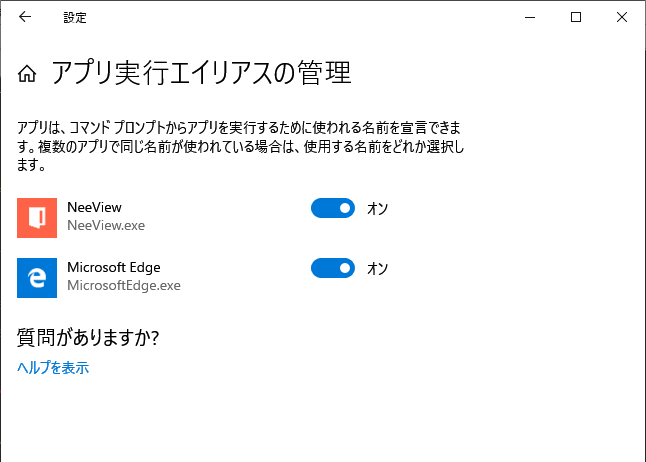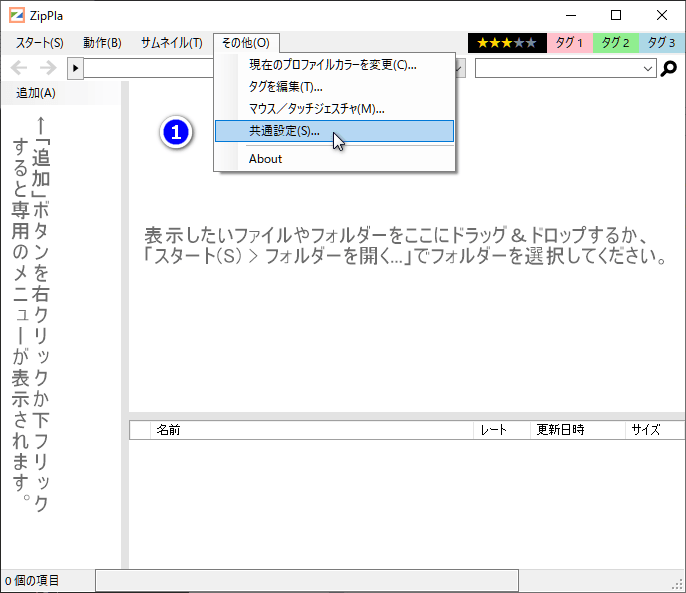ZipPla の外部アプリに UWP版 NeeView を登録する方法

NeeView の実行エイリアス名を確認する
下記のページ内『アプリの「エイリアス名」で直接起動する』を参考に、NeeView の実行エイリアス名を確認します。
Windows 10のMicrosoft Storeアプリをコマンドラインやバッチから起動する
NeeView の実行エイリアス名は「NeeView.exe」でした。
UWP版 NeeView を起動するバッチファイルを作る
下記のページを参考に、NeeView を起動するバッチファイルを作ります。
【Windows 10対応】Windowsのバッチファイルの基本的な使い方 (2/4)
バッチファイルの例
start "" "NeeView.exe" -fs %*
start コマンドで NeeView を開きます。「-fs」は起動オプションで、起動と同時にフルスクリーンでスライドショーを開始します。
NeeView の起動オプションについて詳しくは下記、公式 Wiki を参照してください。
neelabo / NeeView / wiki / BootOption — Bitbucket
今回はファイル名を「NeeView.bat」とし、 SendTo フォルダ内に配置しました。エクスプローラー上で閲覧しているファイルやフォルダも右クリックメニュー > 送る から NeeView で開くことができます。
バッチファイルを ZipPla の外部アプリに登録する
ZipPla を起動して メニュー > その他 > 共通設定 を開きます。
起動プログラム欄の「追加」ボタンを押して、先ほど作ったバッチファイルを指定します。
「OK」ボタンを押して共通設定を閉じます。
以上で ZipPla の右クリックメニューから UWP版 NeeView で開くことができるようになりました。
応用すれば他の Microsoft ストアアプリも登録できますね。
アイキャッチ画像素材提供: